今天小编给大家详解win10电脑无法启动承载网络的解决方法,使用win10系统过程中,有时会遇到电脑无法启动承载网络的问题,为此问题困扰的用户,可参照以下的方法进行解决。使用
今天小编给大家详解win10电脑无法启动承载网络的解决方法,使用win10系统过程中,有时会遇到电脑无法启动承载网络的问题,为此问题困扰的用户,可参照以下的方法进行解决。
使用win10系统的用户越来越多了,但出现bug也越来越多,有很多用户将电脑升级到了win10系统后,却发现创建无线wifi热点的时候,会出现无法启动承载网络的提示,电脑无法启动承载网络怎么办呢?就此问题,下面小编教你win10电脑无法启动承载网络的解决方法。
电脑无法启动承载网络:
1、打开设备管理器,找到自己的无线网卡。如图:
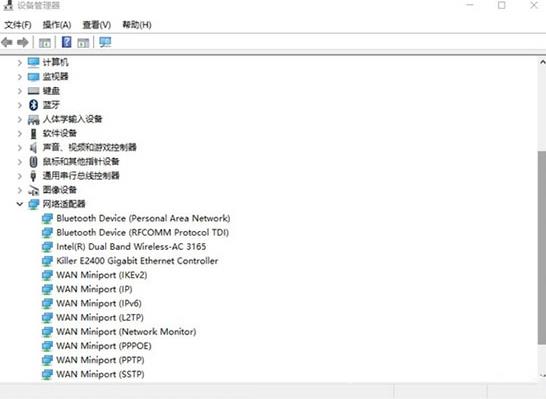
2、右键无线网卡,找到驱动程序,点击更新驱动程序。如图:
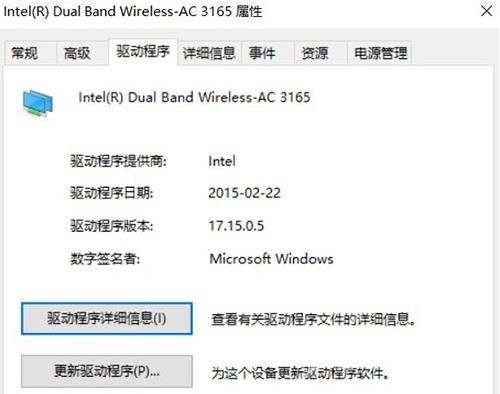
3、点击第二个,浏览计算机以查找驱动程序软件。
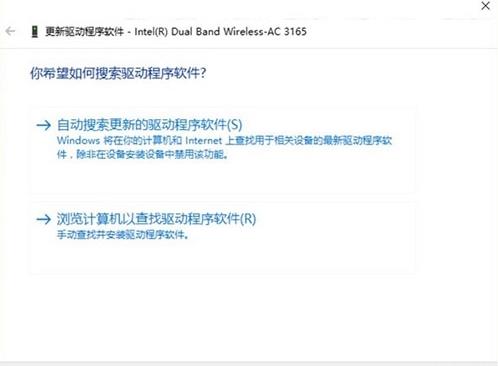
4、点击下面那个。
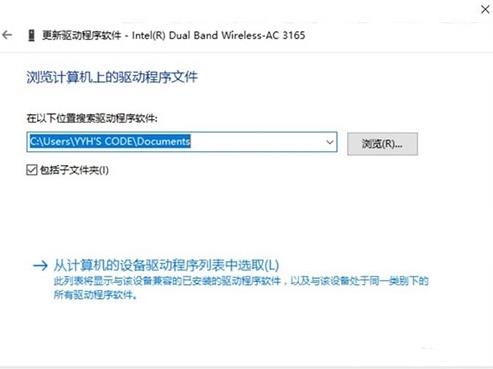
5、我是选择了双频的那个驱动就好了,
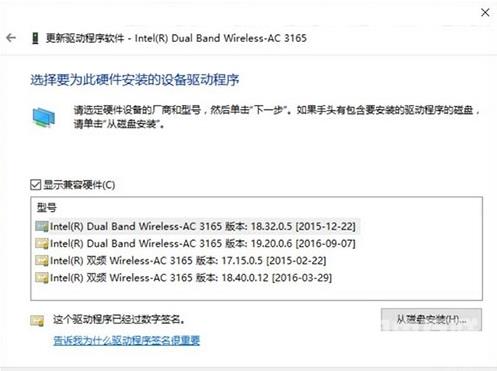
以上便是win10电脑无法启动承载网络的解决方法的详细介绍了,如果用户们也碰到了同样的情况,可以参考以上方法步骤进行操作哦,希望本篇教程对大家有所帮助。
【感谢龙石为本站数据质量管理平台提供技术支撑 http://www.longshidata.com/pages/quality.html】